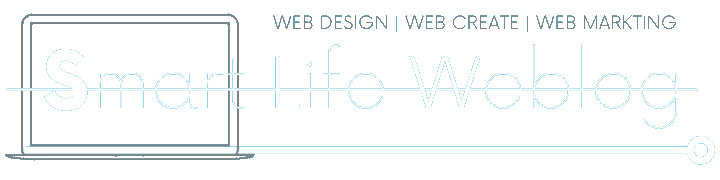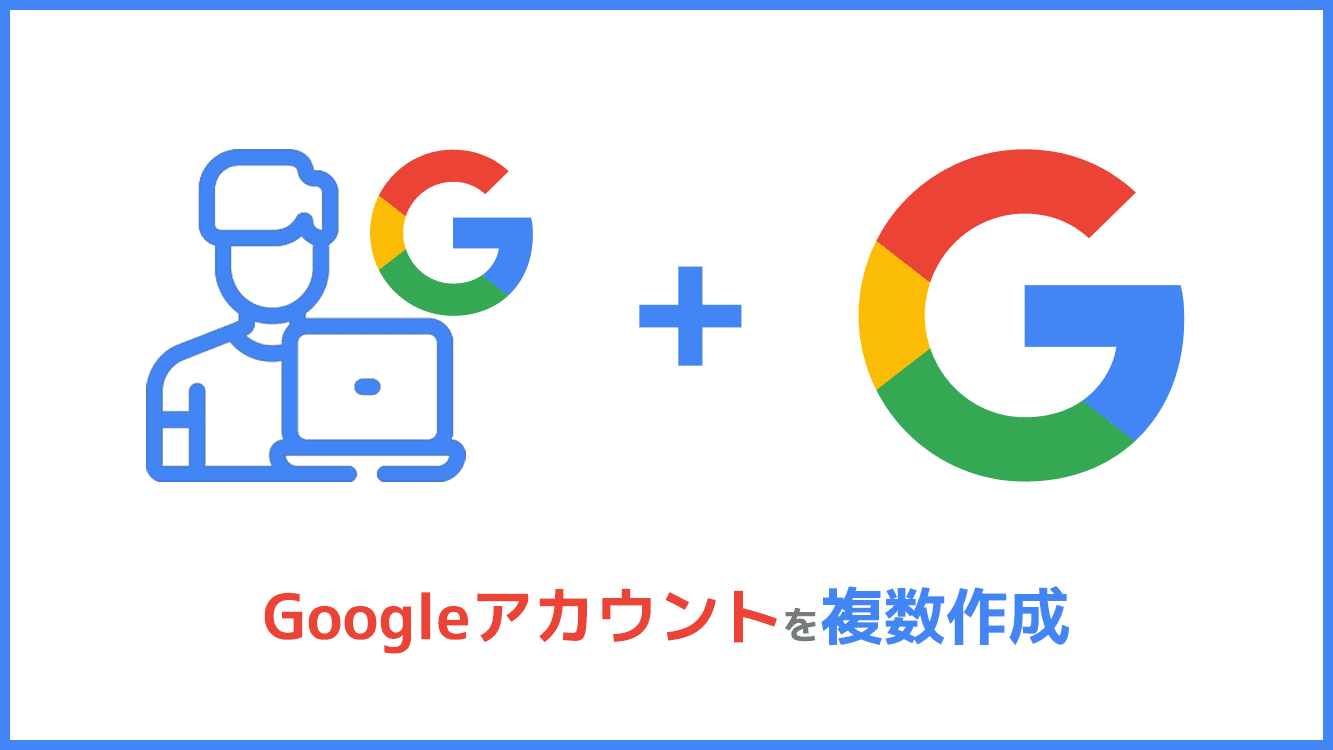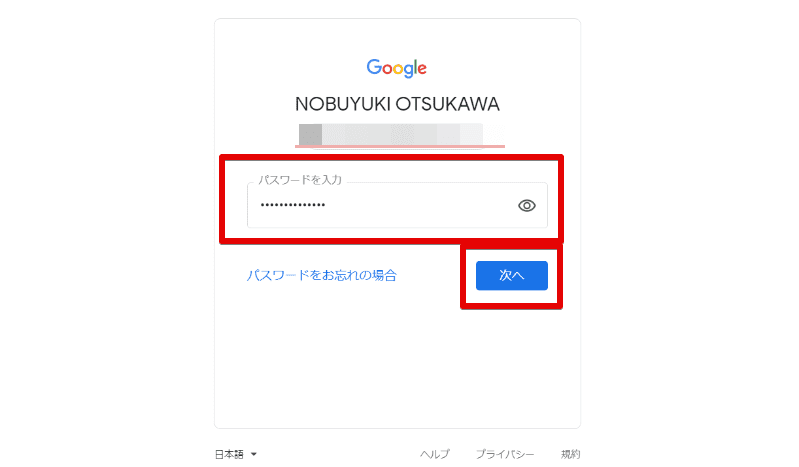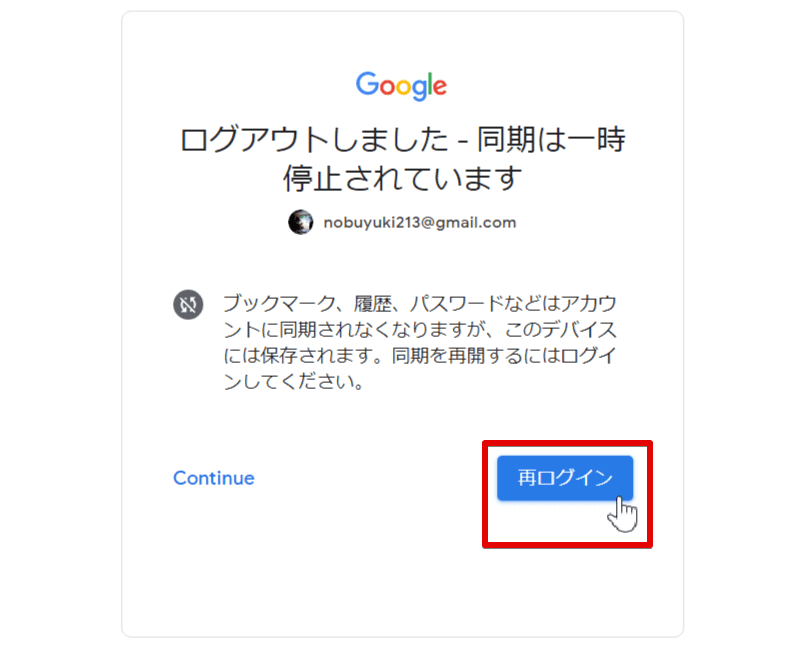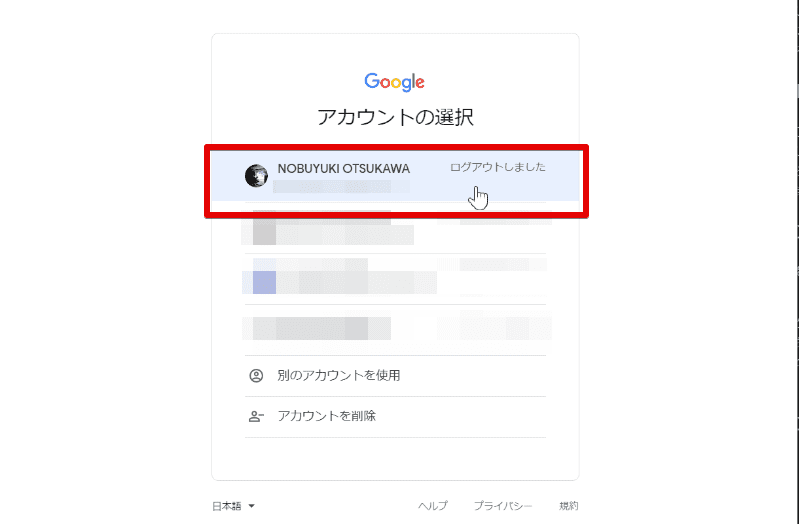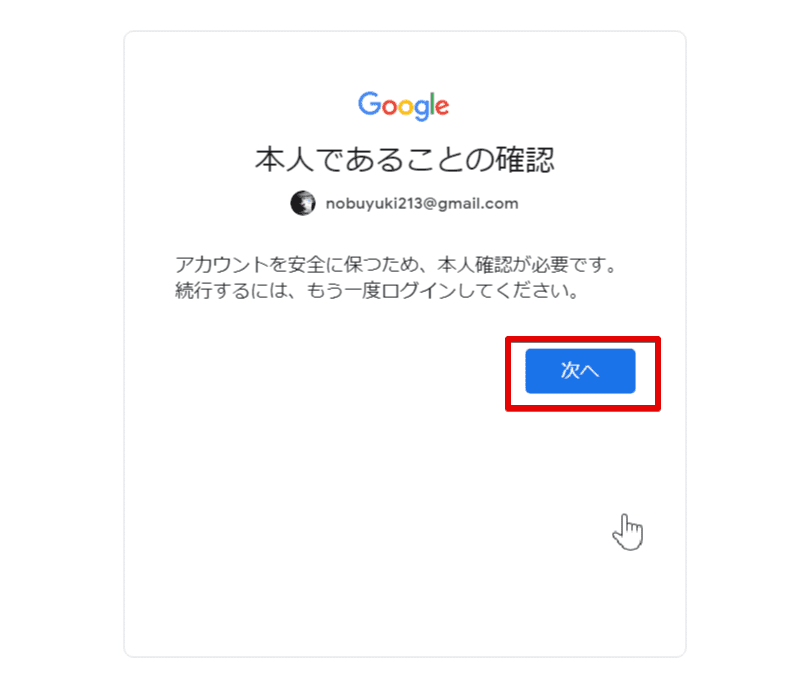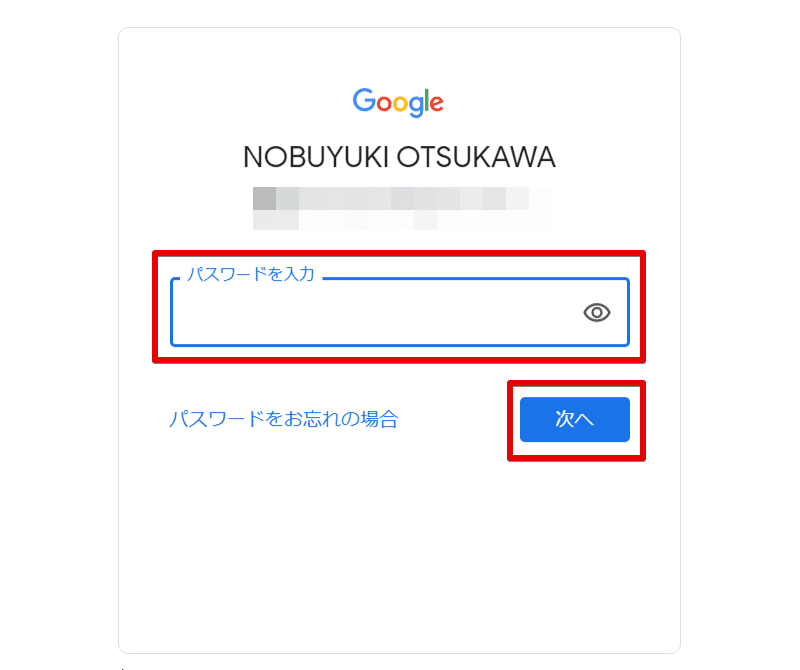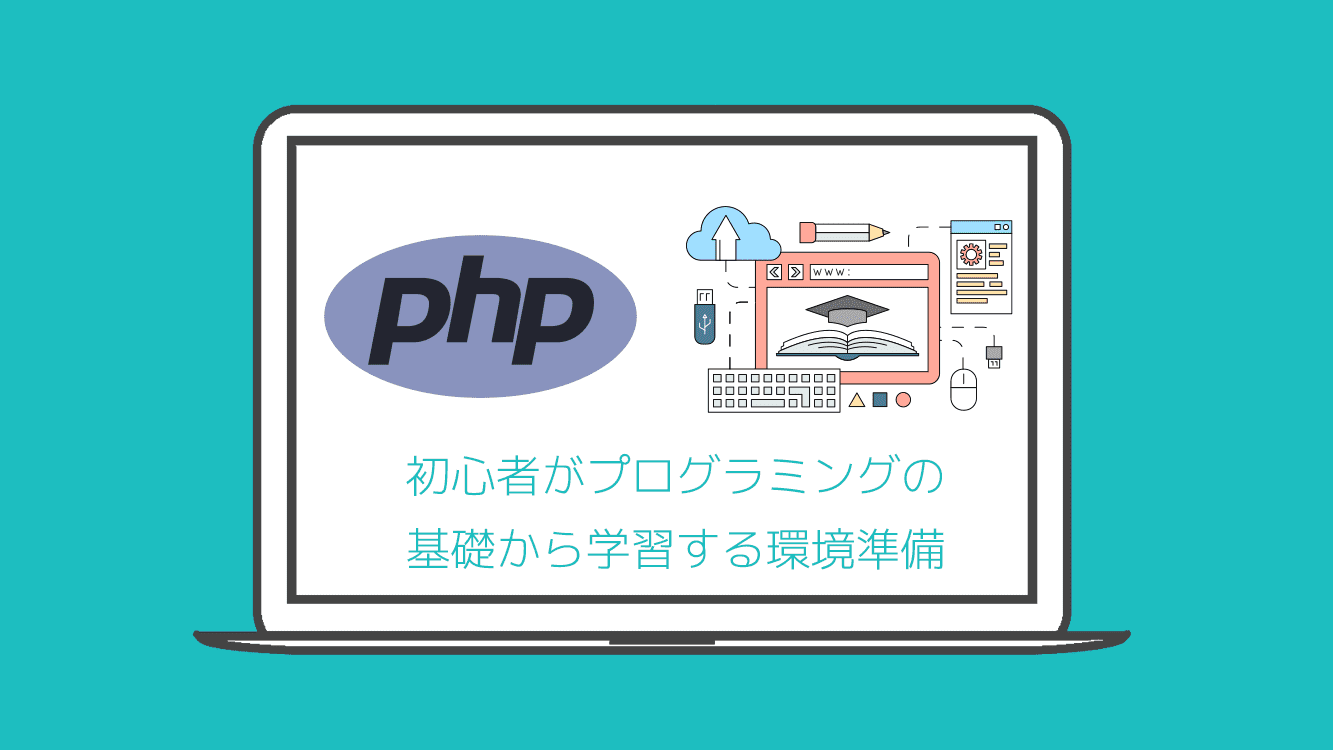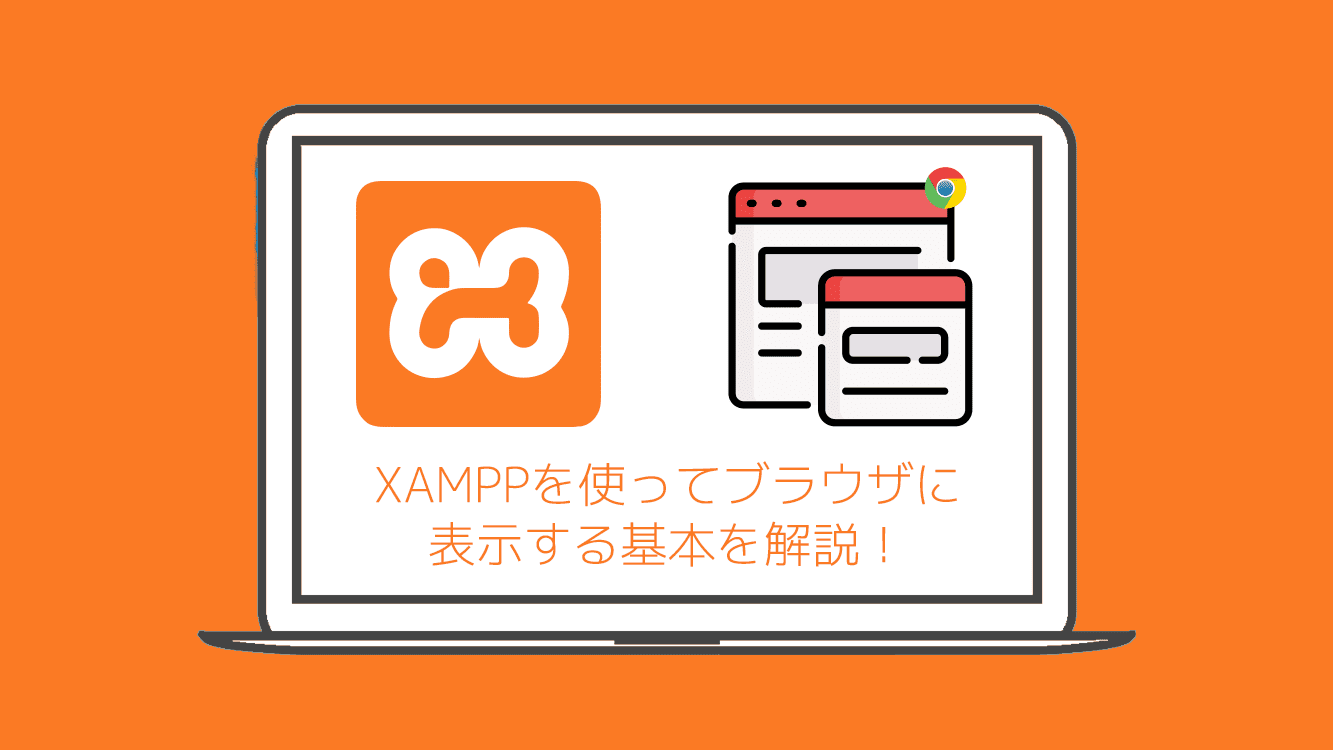Googleアカウントを複数使えるようにする方法が知りたい!
複数のアカウントを切り替え方や使い方の方法を知りたい !
複数のアカウントを使っても大丈夫?
今回は、Googleアカウントを複数作成する方法を知りたい方へ解説していきます!
Googleアカウントを複数作成して使い分ける方法!
多くの方は、Googleアカウントを1つだけ作成されて利用されていると思います。
ですが、Googleアカウントを複数作成することで、Gmail だけでなく、Googleドライブやスプレットシートなども使い分けができるメリットもあります。
私も現在では、「プライベート用」「会社用」「個人ビジネス用」など3つを用途に応じて使い分けて活用しています。
作成手順については、既にGoogleアカウントを1つ作成している前提になりますので、Googleアカウントを作成されていな方は、まずは新規作成した後に行ってください。
複数のGoogleアカウントを作成は大丈夫?
そもそも、Googleアカウントは一人につき1つまでと言う制限はありませんので、複数のアカウントを作成して利用することができます。
無料で作成することができますので、必要になれば作成してGmailやGoogleドライブを使い分けて利用できます。
Googleアカウントを複数作成する方法
では、アカウントを複数作成する手順は以下になりますので、順を追って進めてください!
STEP1. Googleにログインします。
STEP2. 右上に表示されるプロフィール画像またはイニシャルを選択し、「別のアカウントを追加」を選択します。
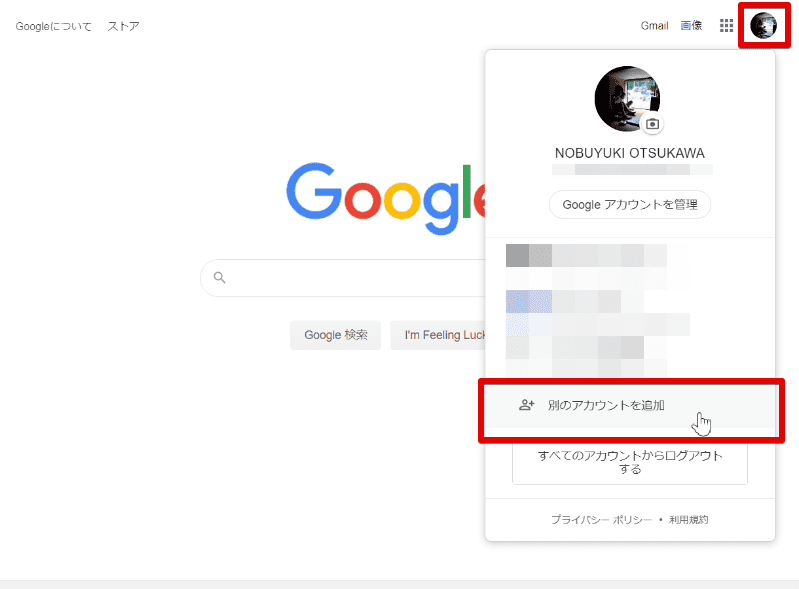
STEP3.「アカウントを作成」を選択して、用途に応じた方を選択します。今回は「自分用」を選択します。
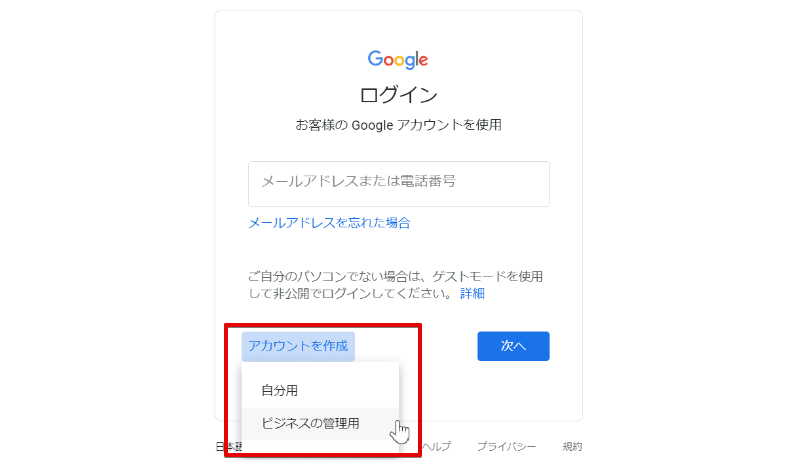
STEP4. 以下の図の通り、赤枠内の「姓」「名」「ユーザー名」「パスワード」「確認」を入力し「次へ」を選択します。
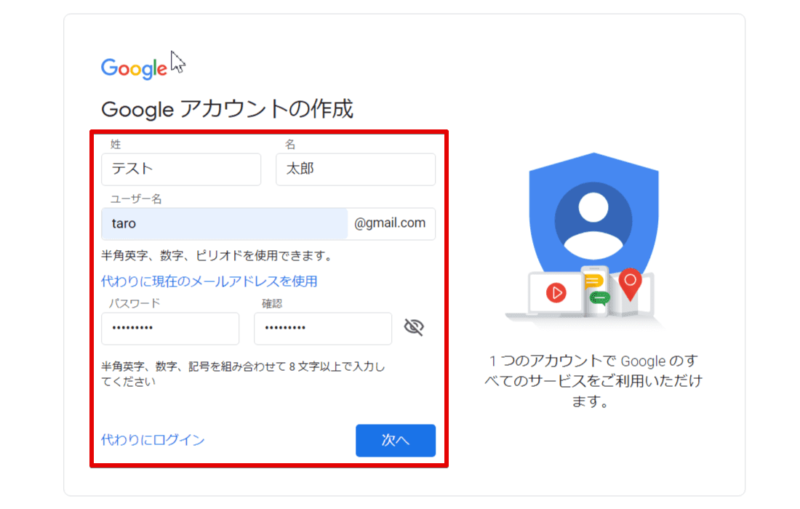
STEP5. 以下の図の通り、赤枠内の「生年月日」「性別」を入力し「次へ」を選択します。今回は割愛していますが、必要に応じて「電話番号」「再設定用のメールアドレス」も入力してもOKです。アカウント追加後にも設定することは可能です。
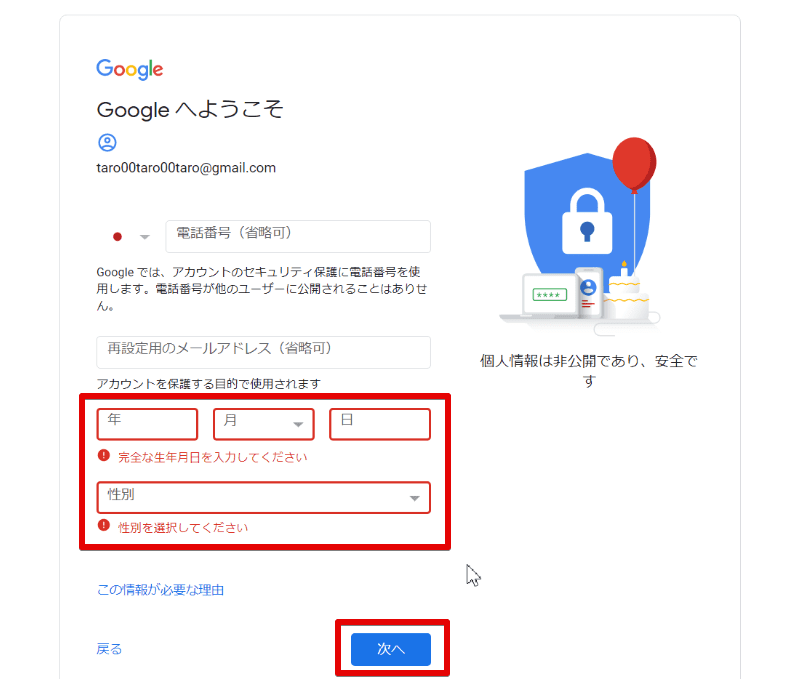
STEP6. アカウント作成における内容を確認をしていき、ページ下にある「同意する」を選択します。
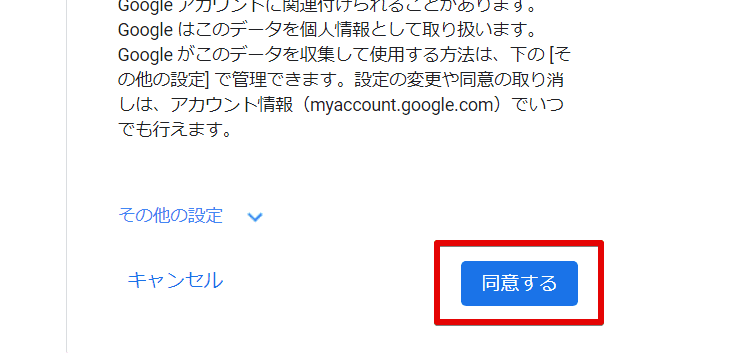
これでGoogleアカウント作成が完了しました。同時に新しく作成したGoogleアカウントでログイン、且つ新しいアカウントに切り替わってい状態になります。
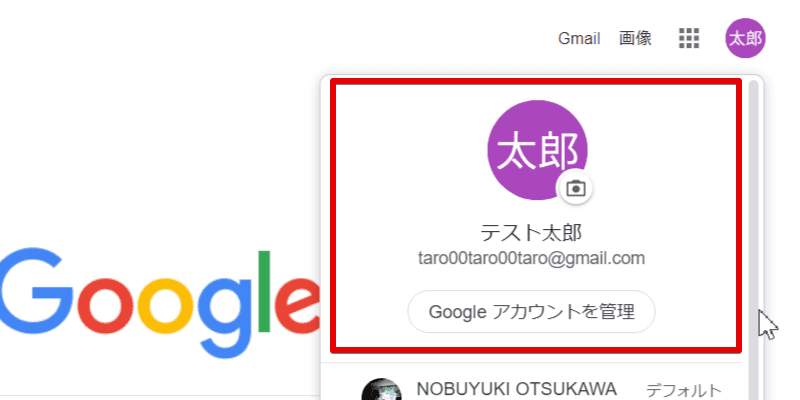
Googleアカウントを切り替える方法
複数のアカウントを利用する場合は、必要に応じてアカウントを切り替えますが、手順は至って簡単で以下の通りになります。
STEP1. 右上に表示されるプロフィール画像またはイニシャルを選択し、切り替えたいGoogleアカウントを選択します。
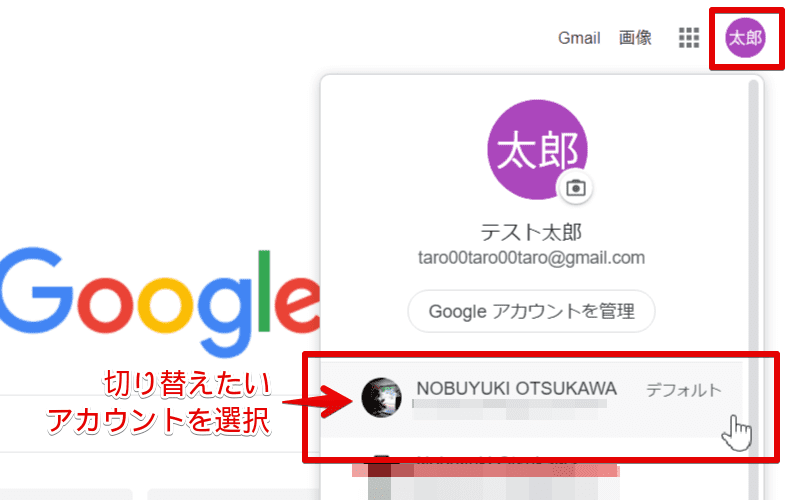
以上です!(簡単!)
Googleアカウントを削除する方法
複数のGoogleアカウントを利用している中で、不要になったアカウントを削除することができます。
アカウントを削除すると、GmailやGoogleドライブなど利用していた全てのデータは消えてしまうので、必要なデータはバックアップを取ってから削除するようにしましょう。
Googleアカウントを削除する手順は以下になります。
STEP1. 以下の図の通り、削除するアカウントに切り替えている状態で、右上に表示されるプロフィール画像またはイニシャルを選択して、「Googleアカウント管理」を選択します。
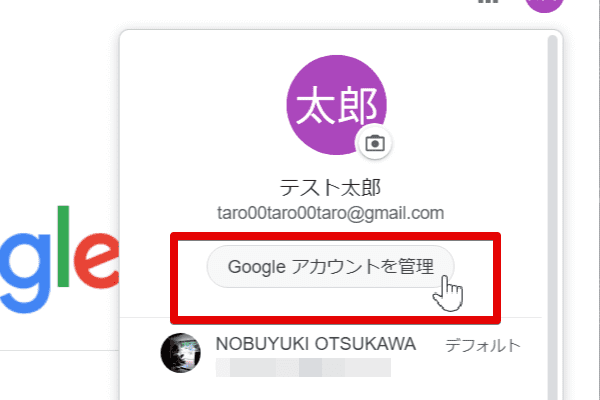
STEP2. 「データとカスタマイズ」を選択

STEP3. しばらくスクロールして、「サービスやアカウントの削除」を選択します。
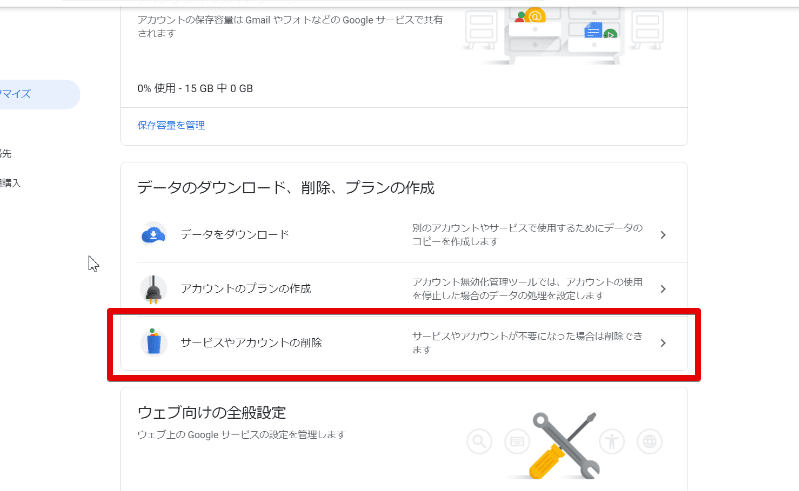
STEP4. 「アカウントを削除」を選択
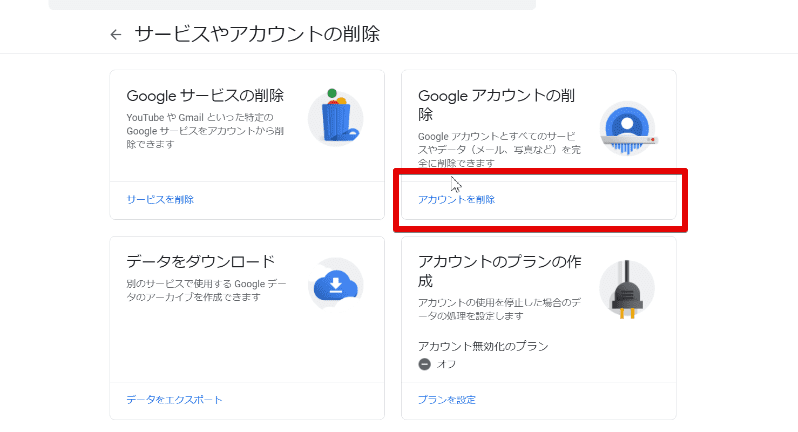
STEP5. 「パスワードを入力」して、「次へ」を選択します。
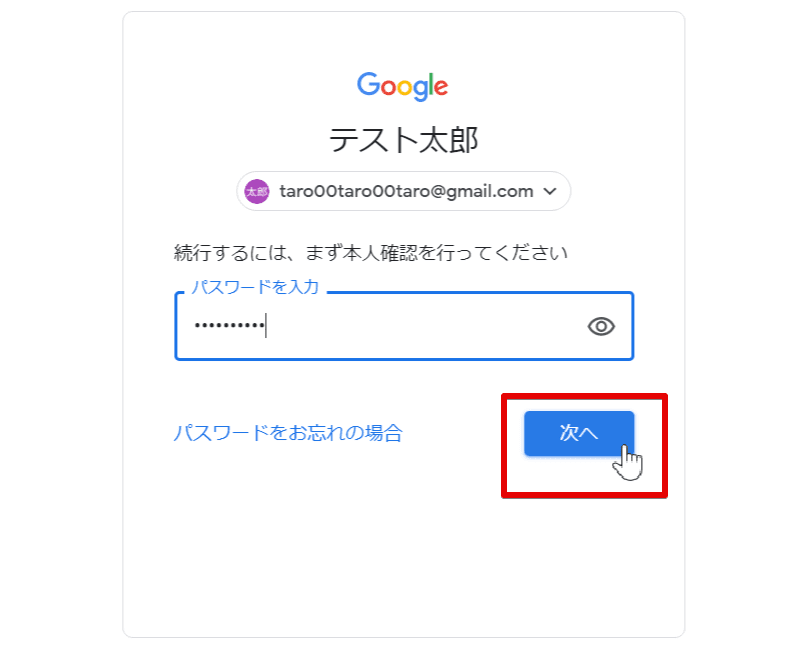
STEP6. 2つのチェックすボックスにチェックを入れて「アカウント削除」ボタンを選択
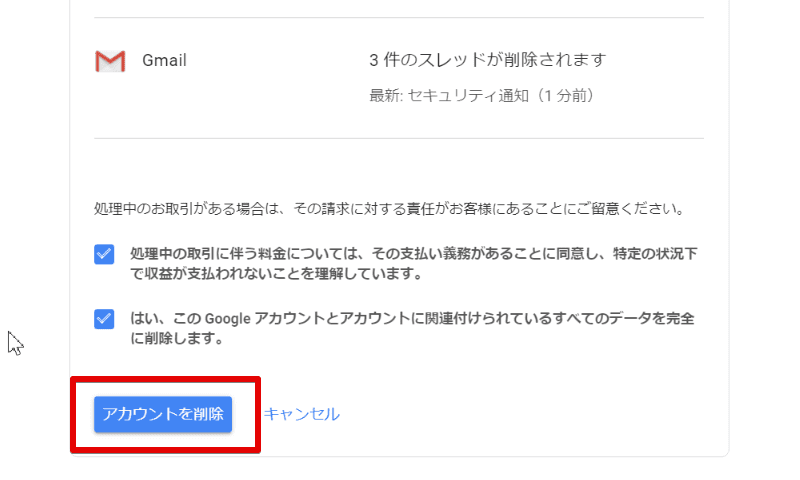
STEP7. 全てのGoogleアカウントがログアウトされますので、「再ログイン」ボタン > 「次へ」を選択します。
STEP8. 「次へ」を選択し「パスワード入力」をしてログインします。
STEP9. 右上に表示されるプロフィール画像またはイニシャルを選択して、削除するアカウントを選択し、表示された「削除」ボタンを押すと削除されます。
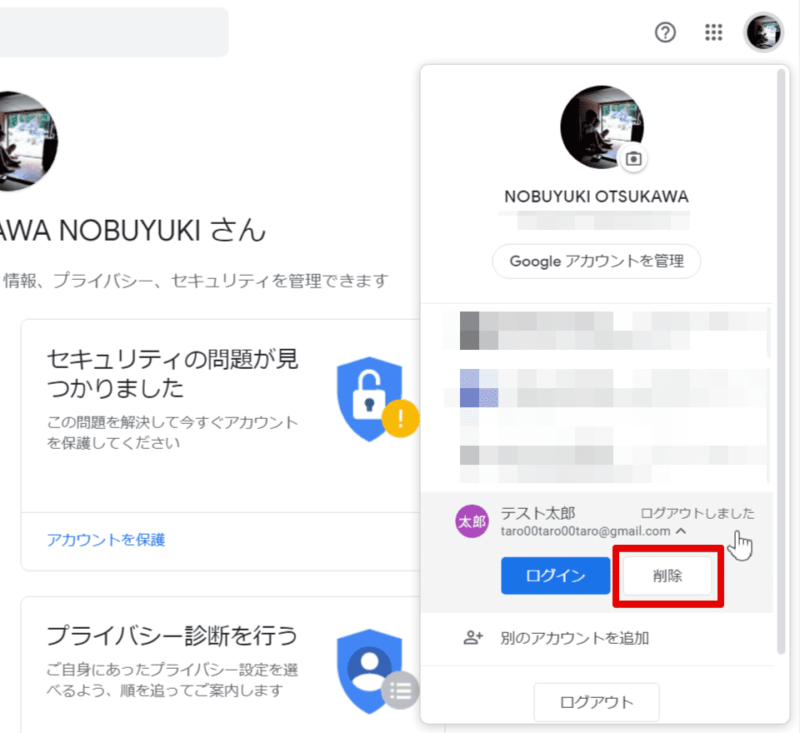
これでGoogleアカウントの削除は完了です。
まとめ
お疲れ様でした!Googleアカウントの複数作成について解説しましたが簡単にできたのではないでしょうか?
頻繁にGoogleアカウントを複数作成することはないと思いますが、複数のアカウントを利用して用途に応じて使い分けることができますし、無料で15GBのクラウドを利用できたりしますので、上手に活用していただければと思います!